Utilizzi spesso le video chiamate FaceTime per lavoro e ultimamente ti capita di doverle fare da casa. Ci tieni molto alla privacy, per questo vorresti evitare di mostrare la stanza in cui ti trovi. In questo caso ecco come attivare l’effetto blur su FaceTime su iPhone e iPad, in modo da nascondere in parte lo sfondo alle tue spalle.
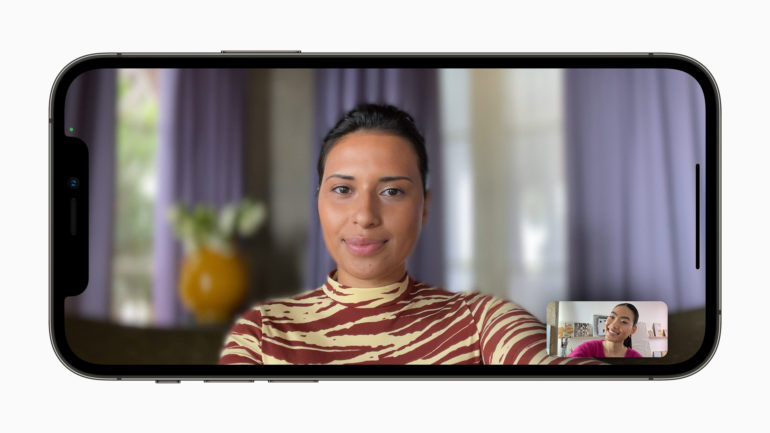
Con il rilascio di iOS 15, Apple ha introdotto la modalità Ritratto nelle chiamate effettuate tramite FaceTime, funzione utilissima se vuoi nascondere lo sfondo alle tue spalle. Prima di mostrarti come procedere, però, precisiamo che tale funzione non è disponibile su tutti i dispositivi. Per poterla utilizzare è necessario avere almeno un dispositivo dotato di chip A12 Bionic o successivi. Nello specifico, la funzione è compatibile con iPhone XS e successivi.
Come attivare l’effetto blur su FaceTime su iPhone e iPad
- Apri FaceTime sul tuo iPhone o iPad
- Premi sul pulsante “Nuova chiamata FaceTime“
- Seleziona il destinatario
- Avvia la videochiamata
- Tocca la miniatura che mostra il tuo video in basso a destra, la schermata si espanderà e ti mostrerà alcuni pulsanti utili
- Fai tap sul pulsante Modalità ritratto posizionato nell’angolo in alto a sinistra
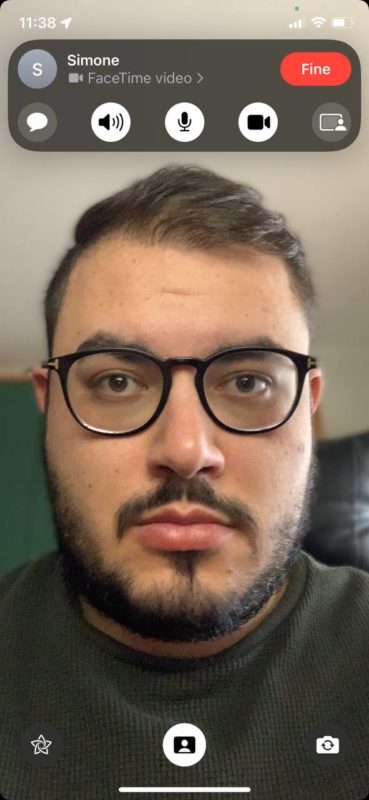
- Toccando il pulsante lo sfondo verrà automaticamente sfocato.
Se l’effetto sfocatura non ti piace puoi disattivarla semplicemente facendo tap nuovamente sul pulsante della modalità ritratto e lo sfondo tornerà automaticamente a fuoco come in precedenza.
Guide